发布日期:2019-08-05 作者:小白系统 来源:http://www.03727.com
今天和大家分享一下xp系统照片查看器无法查看GiF图片问题的解决方法,在使用xp系统的过程中经常不知道如何去解决xp系统照片查看器无法查看GiF图片的问题,有什么好的办法去解决xp系统照片查看器无法查看GiF图片呢?小编教你只需要 搜索image Viewer for windows 7;找一个合适的链接打开;找到相应下载链接,单击下载image Viewer for windows 7;就可以了。下面小编就给小伙伴们分享一下xp系统照片查看器无法查看GiF图片的详细步骤:
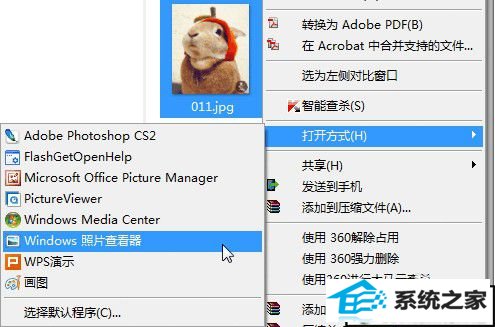
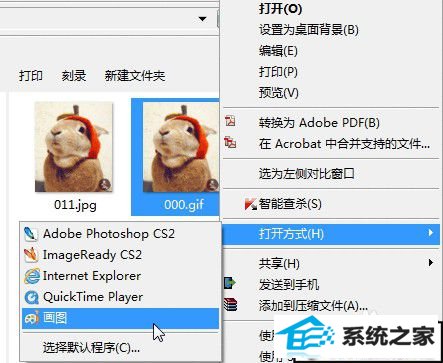
1: 搜索image Viewer for windows 7;找一个合适的链接打开;
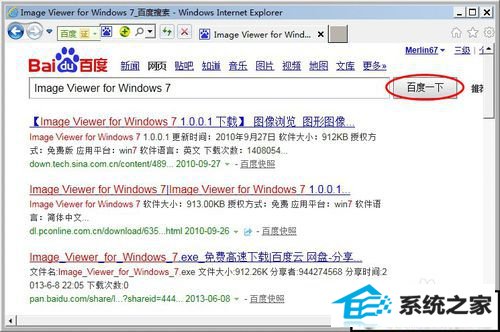
2:找到相应下载链接,单击下载image Viewer for windows 7;
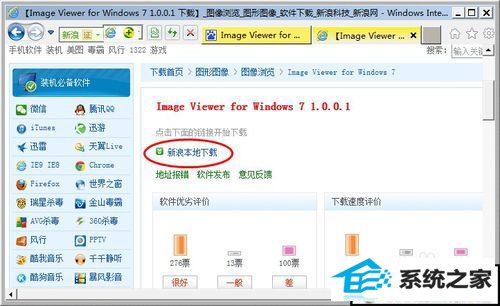
3:双击下载完成的“image Viewer for windows 7”安装文件,开始安装;

4:单击“next”;
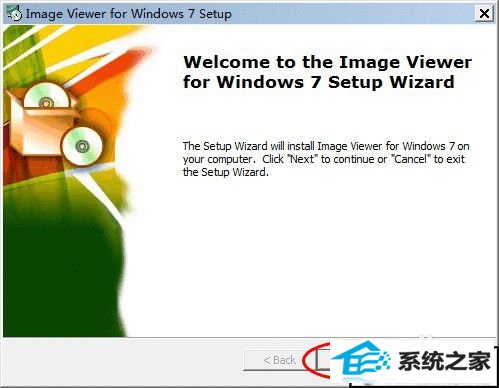
5:选择安装目录,并单击“next”;
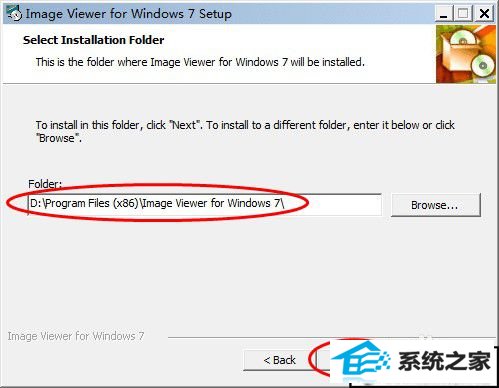
6:单击“install”;
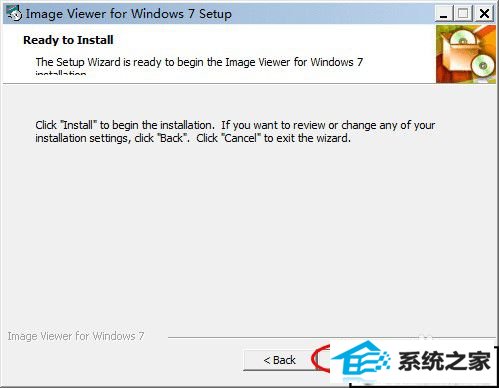
7:单击“Finish”;
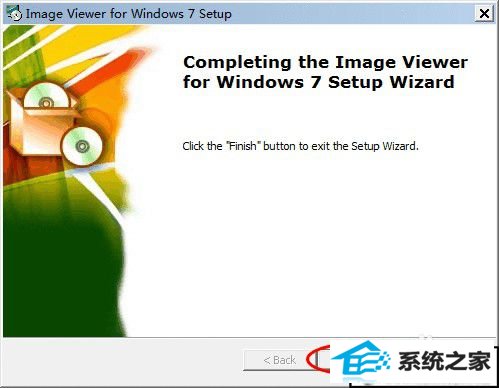
1:安装完成 image Viewer for windows 7 后,随便右击一个GiF格式的图片,选择“打开方式”,单击“选择默认程序”;
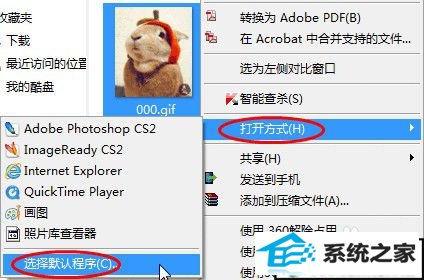
2:若电脑安装有软件管理类程序,如图;
可单击“更多”;(推荐)
若直接单击“安装”安装软件管理推荐的程序;
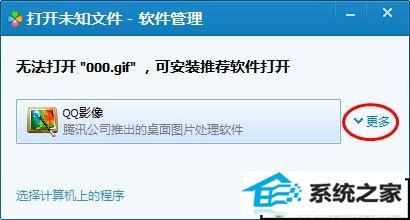
3:单击“选择计算机上的程序”;
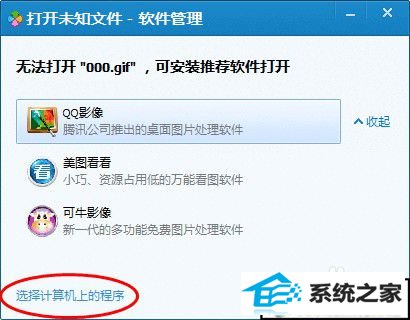
4:选中“照片库查看器”;
并选中“始终使用选择的程序打开这种文件”;确定;
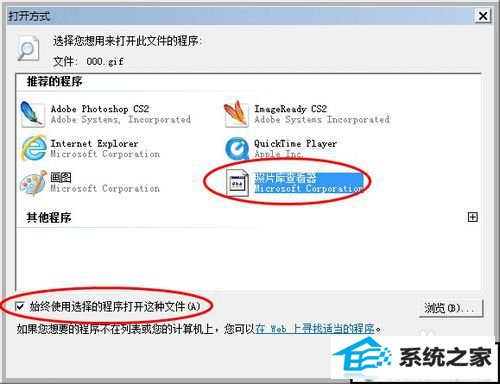
5:以后即可直接单击相应GiF图片,用照片库查看器浏览GiF图片了。
备注:当然,你也可以安装第三方看图软件,如ACdsee、美图看看等;
